- Osa 1. Kuinka tyhjentää iPhone-kalenteri kalenterisovelluksesta
- Osa 2. Kuinka tyhjentää iPhone-kalenteri tilauksen peruuttamisen kautta
- Osa 3. Kuinka tyhjentää iPhone-kalenteri asetusten kautta
- Osa 4. iPhone-kalenterin ja muiden tyhjentäminen FoneEraser for iOS -sovelluksella
- Osa 5. UKK iPhone-kalenterin tyhjentämisestä
Poista kaikki iPhonen, iPadin tai iPodin sisältö ja asetukset helposti ja pysyvästi.
- Poista iPhonen roskapostitiedostot
- Tyhjennä iPadin välimuisti
- Poista iPhone Safari -evästeet
- Poista iPhone-välimuisti
- Tyhjennä iPad-muisti
- Tyhjennä iPhone Safari -historia
- Poista iPhonen yhteystiedot
- Poista iCloud-varmuuskopio
- Poista iPhone-sähköpostit
- Poista iPhone WeChat
- Poista iPhone WhatsApp
- Poista iPhone-viestit
- Poista iPhone Photos
- Poista iPhone-soittolista
- Poista iPhonen rajoitusten pääsykoodi
Kalenterin tyhjentäminen iPhonessa neljällä luotettavalla menetelmällä [4]
 Päivitetty Lisa Ou / 20. tammikuuta 2022 14:20
Päivitetty Lisa Ou / 20. tammikuuta 2022 14:20Apple tarjoaa iPhonelle tai iPadille sovelluksen, jonka nimi on Calendar, jonka avulla voit järjestää oman aikasi ja aikataulusi. Sen avulla voit pitää kirjaa erilaisista tapaamisista ja aktiviteeteista yhdessä paikassa. On kuitenkin joitain tilanteita, joita käyttäjät eivät halua kokea. Kuten vanhat tapahtumat, jotka jäävät iPhoneen, ei-toivotut kalenterikutsut tai muistutukset aiemmista toiminnoista, joita he saavat tämän sovelluksen käytön aikana. Näitä ongelmia varten sinun on tyhjennettävä kalenterisi niiden poistamiseksi. Jotta käyttäjät eivät ärsyyntyisi, näytämme sinulle kuinka tyhjennät kalenterin iPhonessa.
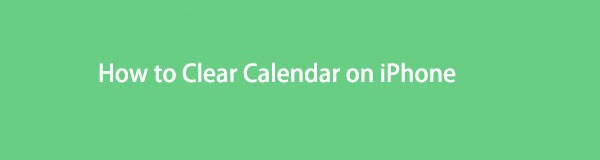

Opasluettelo
- Osa 1. Kuinka tyhjentää iPhone-kalenteri kalenterisovelluksesta
- Osa 2. Kuinka tyhjentää iPhone-kalenteri tilauksen peruuttamisen kautta
- Osa 3. Kuinka tyhjentää iPhone-kalenteri asetusten kautta
- Osa 4. iPhone-kalenterin ja muiden tyhjentäminen FoneEraser for iOS -sovelluksella
- Osa 5. UKK iPhone-kalenterin tyhjentämisestä
FoneEraser for iOS on paras iOS-tiedonpuhdistin, joka voi helposti poistaa kaiken iPhonen, iPadin tai iPodin sisällön ja asetukset kokonaan ja pysyvästi.
- Puhdista ei-toivotut tiedot iPhonesta, iPadista tai iPod touchista.
- Poista tiedot nopeasti yhdellä kerralla, mikä voi säästää aikaa paljon tiedostoja varten.
- Se on turvallinen ja helppokäyttöinen.
Osa 1. Kuinka tyhjentää iPhone-kalenteri kalenterisovelluksesta
Yksi tapa tyhjentää iPhone-kalenteri on poistaa ne Kalenteri-sovelluksesta. Aiemmin suunnitellut tapahtumat voivat olla selkeitä, jos olet jo suorittanut ne. Sinun on kuitenkin poistettava ne yksitellen. No, voit piilottaa kaikki kalenterisi, mutta et voi poistaa niitä kaikkia kerralla. Tyhjennä kuitenkin iPhone-kalenterisi noudattamalla alla olevia ohjeita.
Vaiheet iPhonen kalenterin tyhjentämiseksi kalenterisovelluksesta:
Vaihe 1Ensinnäkin, etsi ja käynnistä iPhonesi aloitusnäytöltä Kalenteri App.
Vaihe 2Napauta seuraavaksi Kalenterit -painiketta näytön alareunassa. Tyhjentääksesi iPhonen kalenterin, katso ensin kaikki tällä hetkellä sovellukseen synkronoidut kalenterit.
Vaihe 3Etsi sitten kalenteri, jonka haluat poistaa tai tyhjentää, ja napauta tietokuvaketta sen kalenterin oikealla puolella, jonka haluat poistaa.
Vaihe 4Lopuksi napauta Poista kalenteri alareunassa oleva vaihtoehto poistaaksesi kalenterin kokonaan. Vahvista se napauttamalla Poista kalenteri. Tee se sitten kaikille kalentereille, jotka haluat tyhjentää.
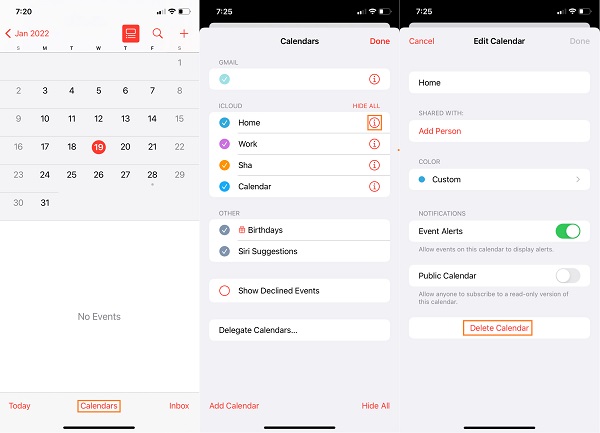
Näin voit tyhjentää iPhonen kalenterin itse Kalenteri-sovelluksesta.
Osa 2. Kuinka tyhjentää iPhone-kalenteri tilauksen peruuttamisen kautta
Toinen luotettava tapa, jolla voit tyhjentää kalenterin iPhonessa, on tilauksen peruuttaminen. Vaikka kalenteritilaukset toimivatkin hyvin iPhonesi pitämisessä lomien, syntymäpäivien, urheilun ja muiden kanssa, voit yhtä hyvin kokeilla sitä, jos tämä on ainoa tapa, jolla iPhone lopettaa ei-toivottujen ilmoitusten vastaanottamisen. Peruuta tilaus ja tyhjennä iPhone-kalenteri noudattamalla alla olevia ohjeita.
Vaiheet iPhone-kalenterin tyhjentämiseen tilauksen peruuttamisen kautta:
Vaihe 1Aloita avaamalla Asetukset-sovellus iPhonessasi.
Vaihe 2Vieritä sen jälkeen alas ja etsi kalenterit. Napauta sitä.
Vaihe 3Napauta seuraavaksi Tilit vaihtoehto. Valitse sitten Stilatut kalenterit.
Vaihe 4Valitse lopuksi kalenteri, jonka haluat poistaa tai tyhjentää, ja napauta Poista tili.
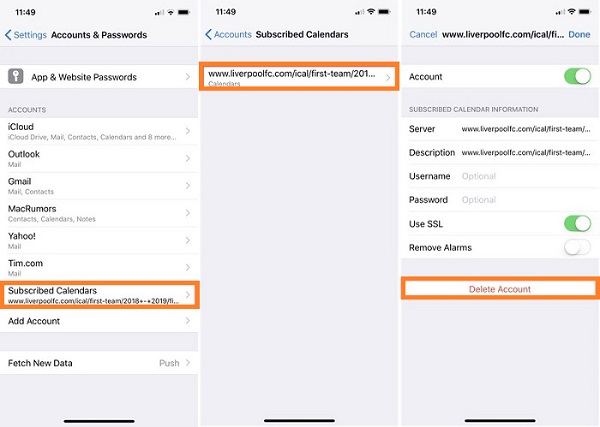
Ja siinä se! Olet nyt tyhjentänyt iPhone-kalenterin onnistuneesti peruuttamalla tilauksen. Tai poistamalla tilin, jota et tarvitse ja tunnista.
FoneEraser for iOS on paras iOS-tiedonpuhdistin, joka voi helposti poistaa kaiken iPhonen, iPadin tai iPodin sisällön ja asetukset kokonaan ja pysyvästi.
- Puhdista ei-toivotut tiedot iPhonesta, iPadista tai iPod touchista.
- Poista tiedot nopeasti yhdellä kerralla, mikä voi säästää aikaa paljon tiedostoja varten.
- Se on turvallinen ja helppokäyttöinen.
Osa 3. Kuinka tyhjentää iPhone-kalenteri asetusten kautta
Oletetaan, että olet määrittänyt kalenterisi Googlen, Yahoon tai muiden kanssa. Siinä tapauksessa voit tyhjentää iPhone-kalenterisi poistamalla kalenteriisi liitetyn tilin tai poistamalla kyseisen tilin kalenterin käytöstä. Toinen hyödyllinen tapa tyhjentää iPhone-kalenteri on tehdä tämä ja siirtyä Asetuksiin. Näin voit tehdä tämän menetelmän.
Vaiheet iPhone-kalenterin tyhjentämiseksi asetusten kautta:
Vaihe 1Ensinnäkin, mene luoksesi Asetukset app iPhone-laitteellasi.
Vaihe 2Etsi sitten Kalenteri-sovellus ja napauta sitä. Valitse seuraavaksi ja napauta Tilit.
Vaihe 3Valitse sen jälkeen tili, joka on liitetty kalenteriin, jonka haluat tyhjentää.
Vaihe 4Napauta seuraavaksi jompaakumpaa Poista tili tai ota Kalenterit käyttöön. Huomaa kuitenkin, että kun poistat tilin, se poistaa kalenterit, sähköpostit ja yhteystiedot iPhonestasi.
Vaihe 5Kun poistat Kalenterit käytöstä, napauta Poista iPhonesta tyhjentääksesi viimein iPhone-kalenterisi. Ja siinä se!

Joten näin voit tyhjentää iPhone-kalenterisi asetuksista. Odota, siellä on enemmän! Seuraavassa osassa käsitellään työkalua, joka varmasti auttaa sinua.
Osa 4. iPhone-kalenterin ja muiden tyhjentäminen FoneEraser for iOS -sovelluksella
Kun olet kyllästynyt poistamaan ja poistamaan kalentereita yksitellen, vaihtoehtoisen työkalun käyttö voi olla sinulle paras vaihtoehto. Ja, FoneEraser iOS: lle on hyvä siihen. Se on tehokas ja erinomainen ohjelma sisällön ja asetusten poistamiseen iPhonesta. Sen avulla voit poistaa viestejä, yhteystietoja, muistiinpanoja, puheluhistoriaa, muistutuksia, kalentereita jne. Se tukee myös iOS-laitteita ja on 100 % turvallinen työkalu. Se on täydellinen työkalu, joka sopii tarpeisiisi. Alla on ohjeet tämän työkalun käyttämiseksi iPhone-tietojen, mukaan lukien kalenterin, tyhjentämiseen.
FoneEraser for iOS on paras iOS-tiedonpuhdistin, joka voi helposti poistaa kaiken iPhonen, iPadin tai iPodin sisällön ja asetukset kokonaan ja pysyvästi.
- Puhdista ei-toivotut tiedot iPhonesta, iPadista tai iPod touchista.
- Poista tiedot nopeasti yhdellä kerralla, mikä voi säästää aikaa paljon tiedostoja varten.
- Se on turvallinen ja helppokäyttöinen.
Vaiheet iPhone-kalenterin ja muiden tyhjentämiseksi FoneEraser for iOS -sovelluksella:
Vaihe 1Aluksi lataa ja asenna FoneEraser for iOS menemällä sen viralliselle verkkosivustolle. Asennusprosessin jälkeen se käynnistyy automaattisesti.
Vaihe 2Liitä sitten iPhone tietokoneeseen USB-kaapelilla. Napauta sitten Luottamus iPhonessasi. Odota, kunnes yhteys onnistuu.
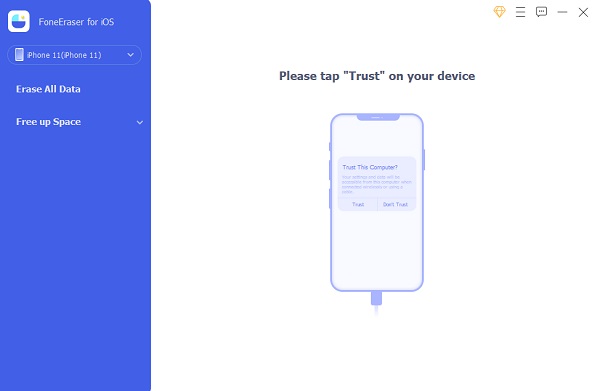
Vaihe 3Napsauta seuraavaksi pääkäyttöliittymän vasemmassa ruudussa Poista kaikki tiedot. Valitse sen jälkeen haluamasi suojaustaso tai poistotaso, joko Low, Middle tai High.

Vaihe 4Napsauta lopuksi painiketta Aloita -painiketta. Ja se puhdistaa yhteystietosi, videosi, viestisi, mukaan lukien kalenterit ja kaiken iPhonessasi.

Odota muutama minuutti, ja sitten onnistut tyhjentämään iPhonesi ja poistamaan kalentereita FoneEraser for iOS -sovelluksella. Huomaa, että et voi palauttaa poistettuja tietoja, kun olet poistanut ne tällä työkalulla. Siksi ole erittäin varovainen päätöksenteossa.
FoneEraser for iOS on paras iOS-tiedonpuhdistin, joka voi helposti poistaa kaiken iPhonen, iPadin tai iPodin sisällön ja asetukset kokonaan ja pysyvästi.
- Puhdista ei-toivotut tiedot iPhonesta, iPadista tai iPod touchista.
- Poista tiedot nopeasti yhdellä kerralla, mikä voi säästää aikaa paljon tiedostoja varten.
- Se on turvallinen ja helppokäyttöinen.
Osa 5. UKK iPhone-kalenterin tyhjentämisestä
1. Miksi en pysty poistamaan kalenteritapahtumia iPhonestani?
Yksi mahdollinen syy on se, että olet vahingossa napauttanut ilmoitusta, minkä vuoksi kalentereissasi on monia tapahtumia. Voit korjata tämän tarkistamalla Asetukset > Salasanat ja tilit Tilit-osiosta, näkyykö luvaton kalenteri. Jos on, paina sitä ja valitse sitten Poista tili.
2. Kuinka tyhjentää kaikki kalenteritapahtumat iPhonessa?
Valitettavasti et voi tehdä tätä iPhonesi Kalenterit-sovelluksessa. Sen tekeminen Asetuksissa on kuitenkin mahdollista, kuten yllä mainitut menetelmät.
Yhteenveto
Tämän lopettamiseksi olet nyt löytänyt oikeat ja luotettavat tavat kysymykseesi "Kuinka tyhjenän kalenterin iPhonessani?" Yksi työkalu erottuu kuitenkin eniten: FoneEraser iOS: lle. Nopea ja helppo tapa poistaa iPhone-kalenterisi. Mutta sinun on oltava varovainen työkalun käytössä, koska se voi menettää kaiken sisällön ja asetuksesi iPhonesta. Joten varmuuskopioi ensin tärkeät tiedot. Siitä huolimatta se on edelleen sinun päätöksesi.
FoneEraser for iOS on paras iOS-tiedonpuhdistin, joka voi helposti poistaa kaiken iPhonen, iPadin tai iPodin sisällön ja asetukset kokonaan ja pysyvästi.
- Puhdista ei-toivotut tiedot iPhonesta, iPadista tai iPod touchista.
- Poista tiedot nopeasti yhdellä kerralla, mikä voi säästää aikaa paljon tiedostoja varten.
- Se on turvallinen ja helppokäyttöinen.
